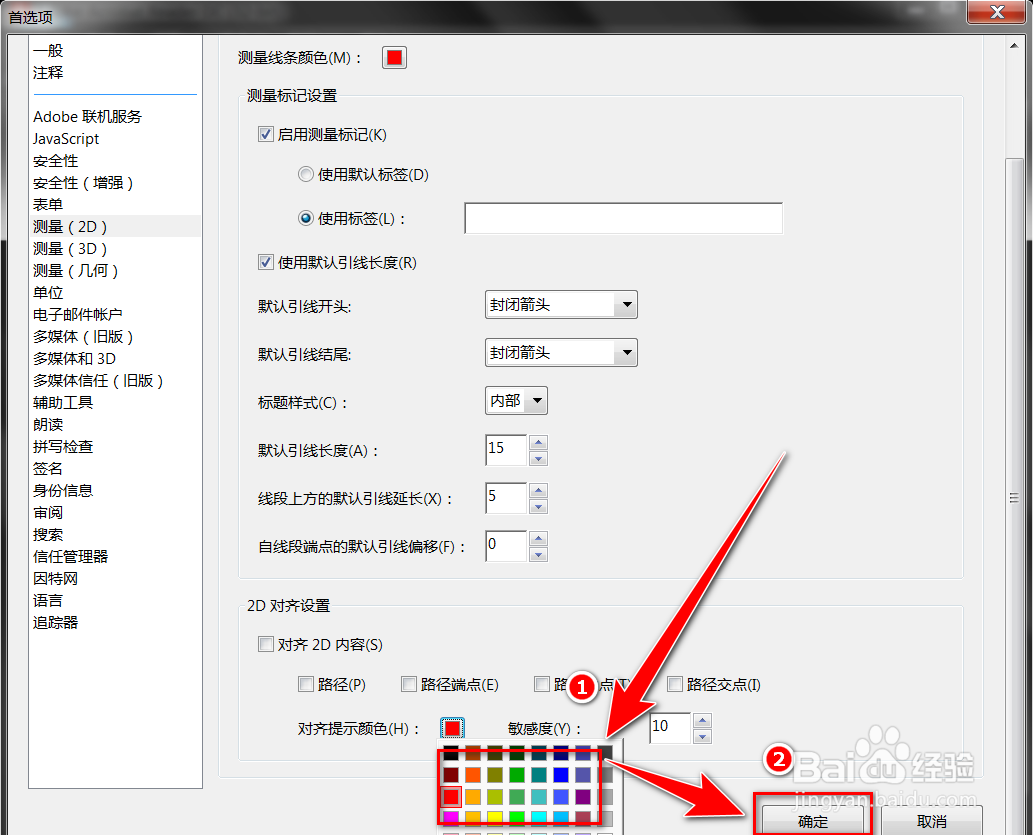1、在“Acrobat Reader DC”窗口中,点击菜单栏上的“编辑”。
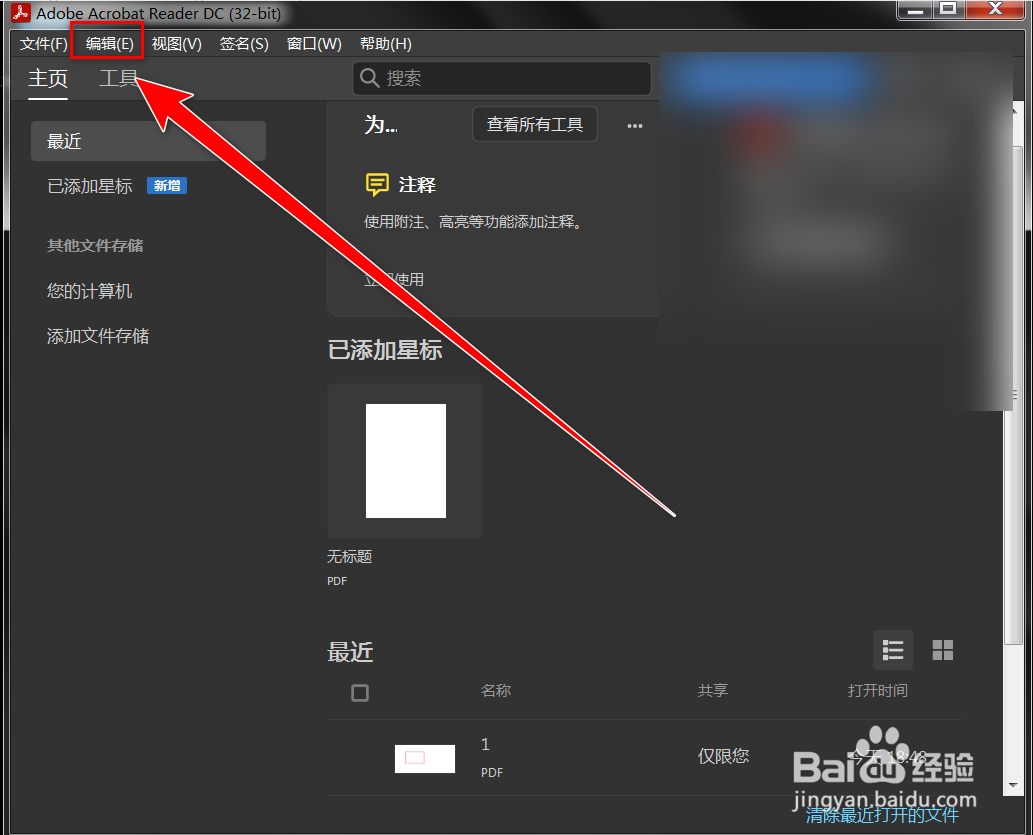
2、在“编辑”菜单中,点击“首选项”。

3、在“首选项”窗口中,点击左侧的“测量(2D)”。
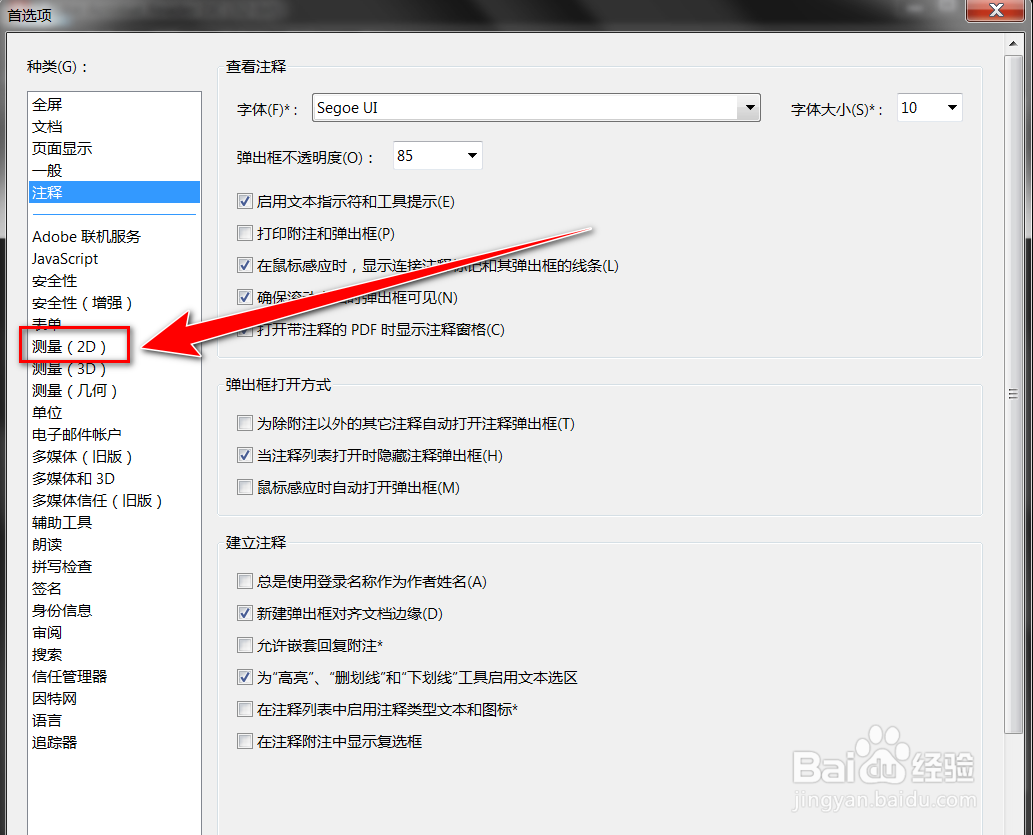
4、在“测量(2D)”页面中,点击“对齐提示颜色”右边的颜色选框。
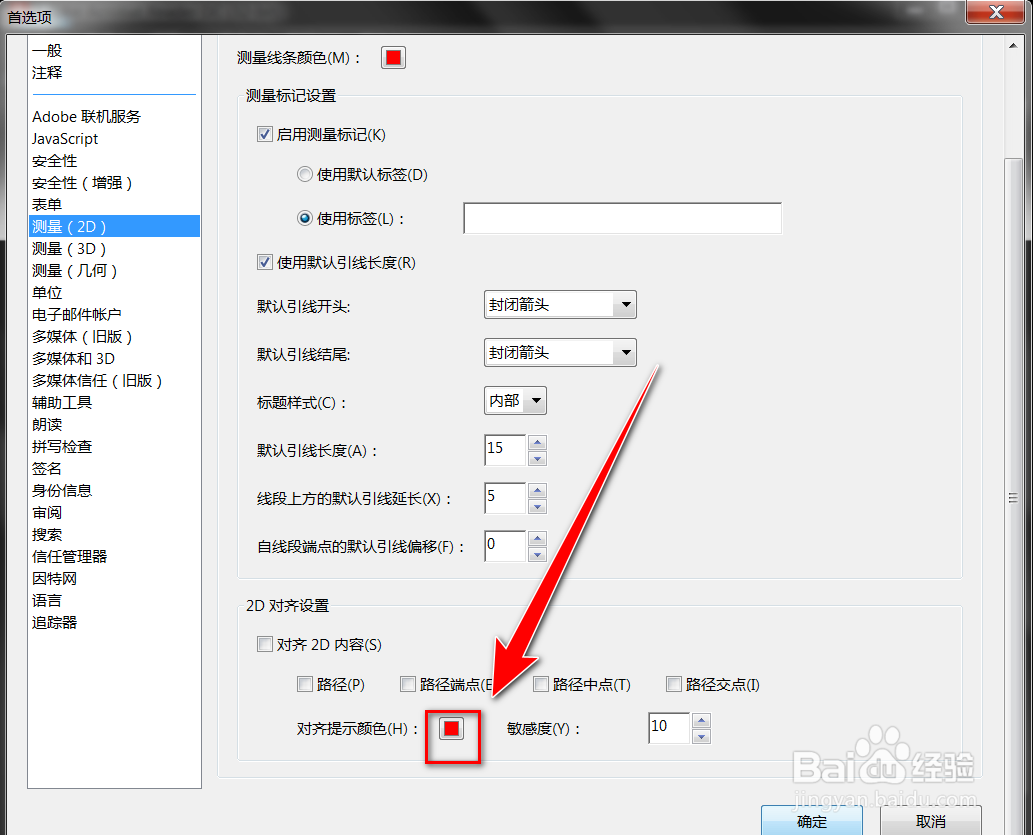
5、在“颜色选框”中,选择需要的颜色,点击“确定”按钮。
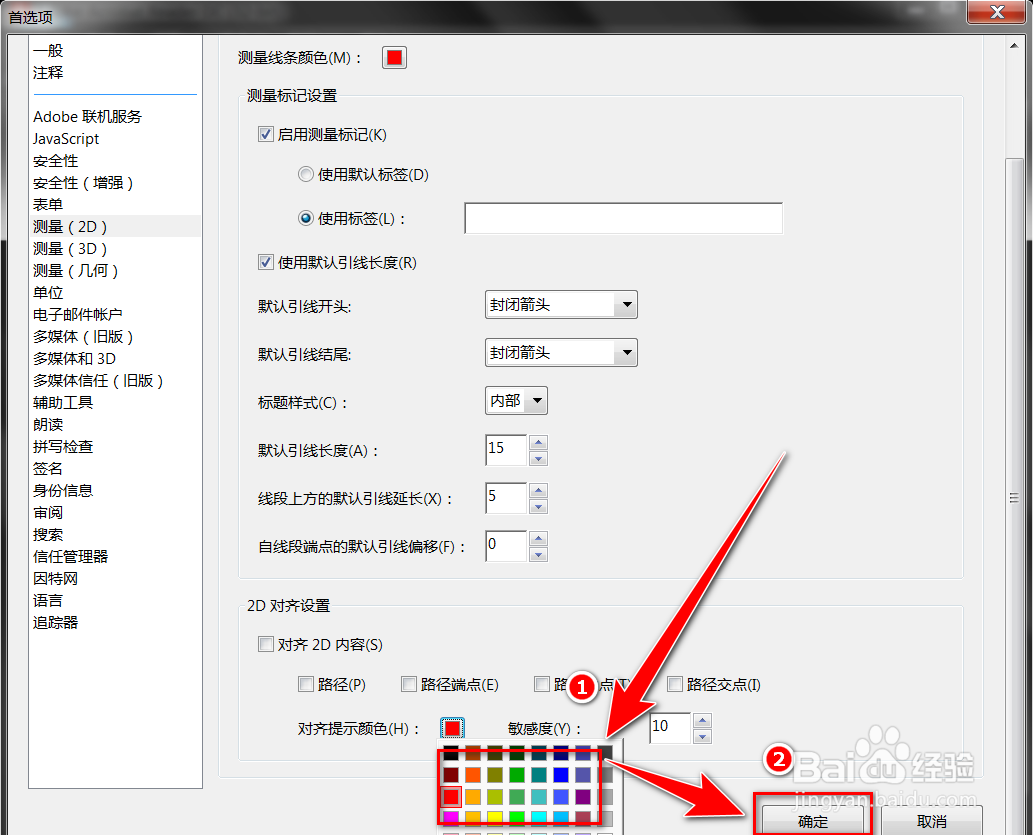
时间:2024-10-12 09:26:09
1、在“Acrobat Reader DC”窗口中,点击菜单栏上的“编辑”。
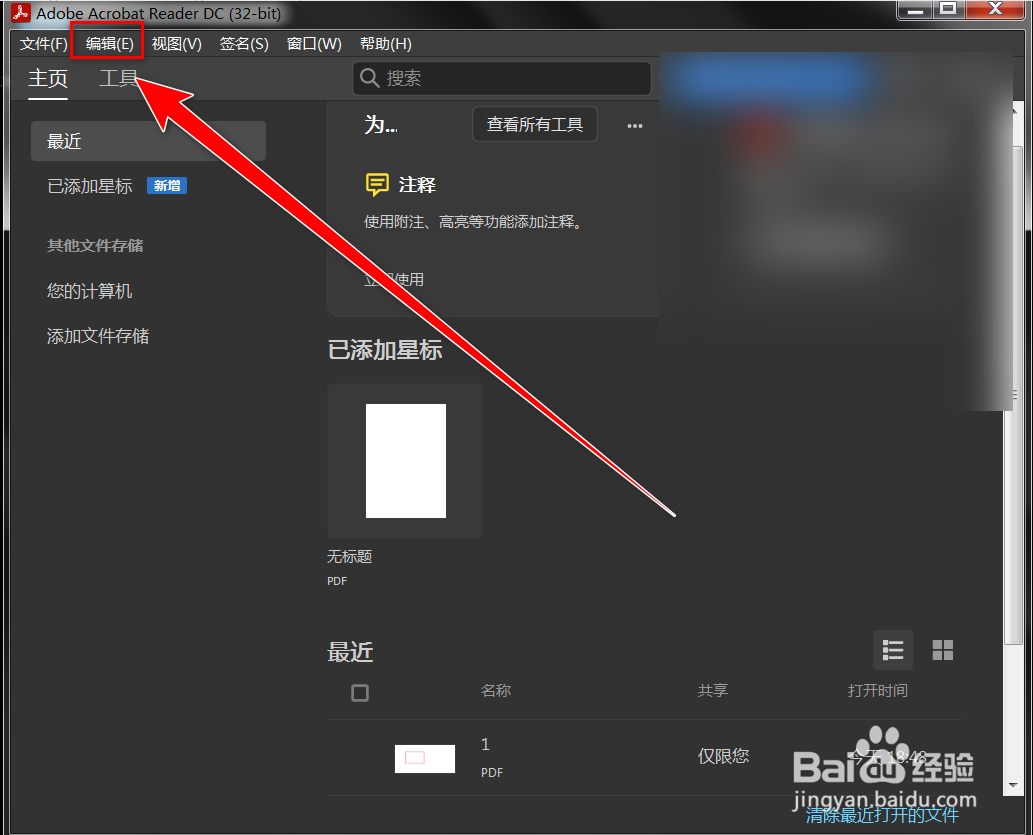
2、在“编辑”菜单中,点击“首选项”。

3、在“首选项”窗口中,点击左侧的“测量(2D)”。
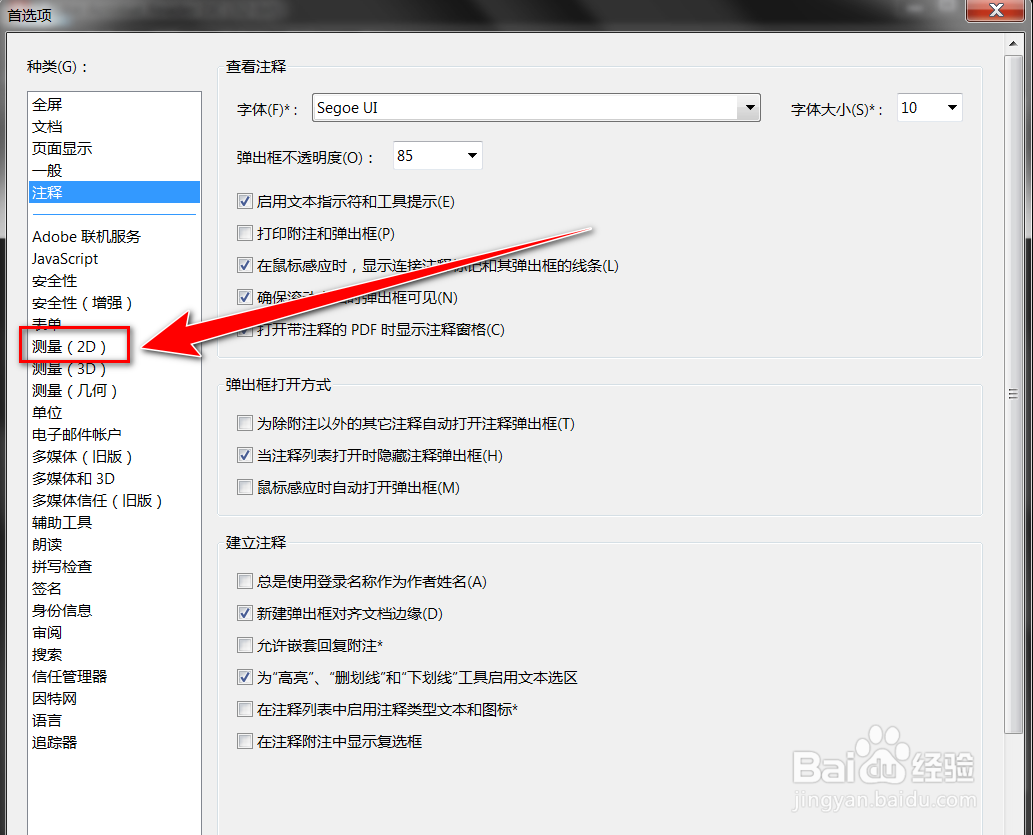
4、在“测量(2D)”页面中,点击“对齐提示颜色”右边的颜色选框。
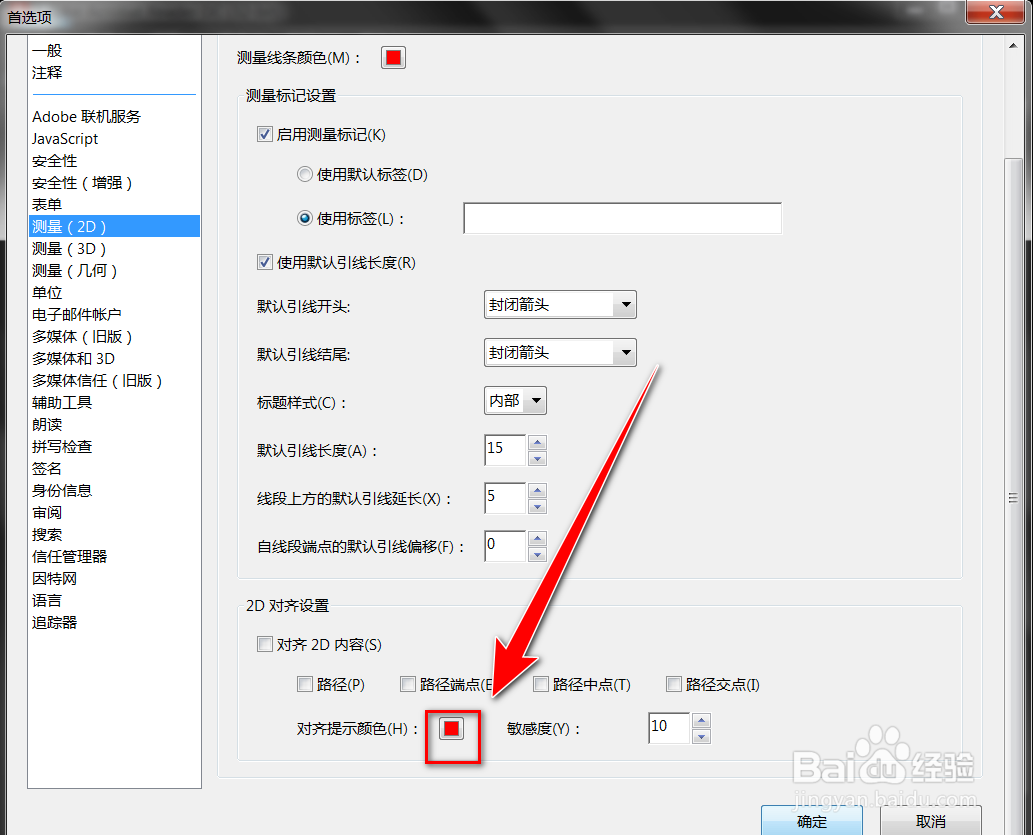
5、在“颜色选框”中,选择需要的颜色,点击“确定”按钮。